این روزها با فراگیر شدن استفاده از تلفن های هوشمند برای ارتباط به اینترنت، رفته رفته مودم روتر های بی سیم خود را به عنوان یک عنصر کلیدی در خانه های مدرن تبدیل می کنند. اگر در سال های قبل داشتن اینترنت برای هوشمند بودن خانه کافی بود، اما در حال حاضر نمی توان به مودم های با سیم (Wired) اکتفا کرد. اما یکی از نقاط ضعف مودم های بی سیم، کاهش سرعت کاربران در زمان استفاده از اینترنت به دلیل اختلالات به وجود آمده در باندهای مورد استفاده این دستگاه ها و همچنین کاهش قدرت آنتن دهی به مرور زمان است. حتی ممکن است در شرایطی قرار بگیرید که تنها یک مودم Wired در دسترس شماست اما می خواهید بعضی از کارهایتان را به کمک تلفن هوشمندتان انجام دهید. راهکاری وجود دارد که می توانید به کمک آن، لپ تاپ خود را به یک هات اسپات WiFi تبدیل کنید و به این ترتیب اینترنت را از طریق لپ تاپ بین سایر کاربران به اشتراک بگذارید.
اگر با هر یک از مشکلات اشاره شده مواجه شدید نیازی به نگرانی نیست. کافیست لپ تاپتان را به وسیله کابل Ethernet به روتر وصل کرده و مراحل زیر را دنبال کنید تا با استفاده از آداپتورهای قدرتمند WiFi تعبیه شده در لپ تاپ ها یک شبکه بی سیم بی عیب و نقص برای خودتان ایجاد کنید.
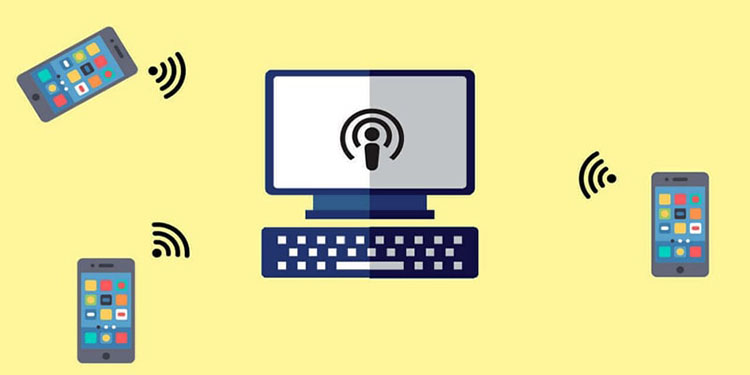
برای اینکه لپ تاپتان را به یک هات اسپات بی سیم تبدیل کنید ابتدا باید برنامه ای به نام Virtual Router را دانلود کرده و آن را روی سیستم نصب کنید. این برنامه را می توانید از لینک انتهای همین مطلب نیز دانلود کنید. برنامه های مشابه زیادی در اینترنت وجود دارند اما Virtual Router رایگان بوده و نظرات مثبت کاربران را نیز در وب سایت های مختلف کسب کرده است. پس از دانلود و نصب برنامه، آن را اجرا کنید. در مرحله اول پنجره ای ظاهر می شود که می توانید در آن یک اسم برای شبکه بی سیمتان انتخاب کنید. در همین پنجره بخشی هم برای قرار دادن رمز عبور وجود دارد که باید حتما آن را پر کنید در غیر این صورت هر کسی به راحتی می تواند از اینترنت شما استفاده کند. سپس در بخش Shared Connection نیز گزینه WiFi یا Wireless Network Connection را انتخاب کنید و در نهایت بر روی Start Virtual Router کلیک کنید. به همین سادگی لپ تاپ شما شبکه ای با نامی که انتخاب کرده اید را به اشتراک گذاشته که می توانید با اتصال به آن از طریق دستگاه های دیگر مانند تلفن های هوشمند و تبلت ها و یا حتی لپ تاپ های دیگر و وارد کردن رمز عبور از شبکه اینترنت به اشتراک گذاشته شده استفاده کنید.
در کادر پایین همین پنجره می توانید دستگاه هایی را که به شبکه شما متصل شده اند نیز مشاهده کنید. با کلیک کردن روی Stop Virtual Router شبکه شما قطع شده و سایر دستگاه ها نمی توانند از آن استفاده کنند. همچنین به خاطر داشته باشید که با خاموش کردن لپ تاپ هم عملیات شبکه قطع شده و دیگر نمی توانید از آن استفاده کنید.
دانلود Virtual Router
